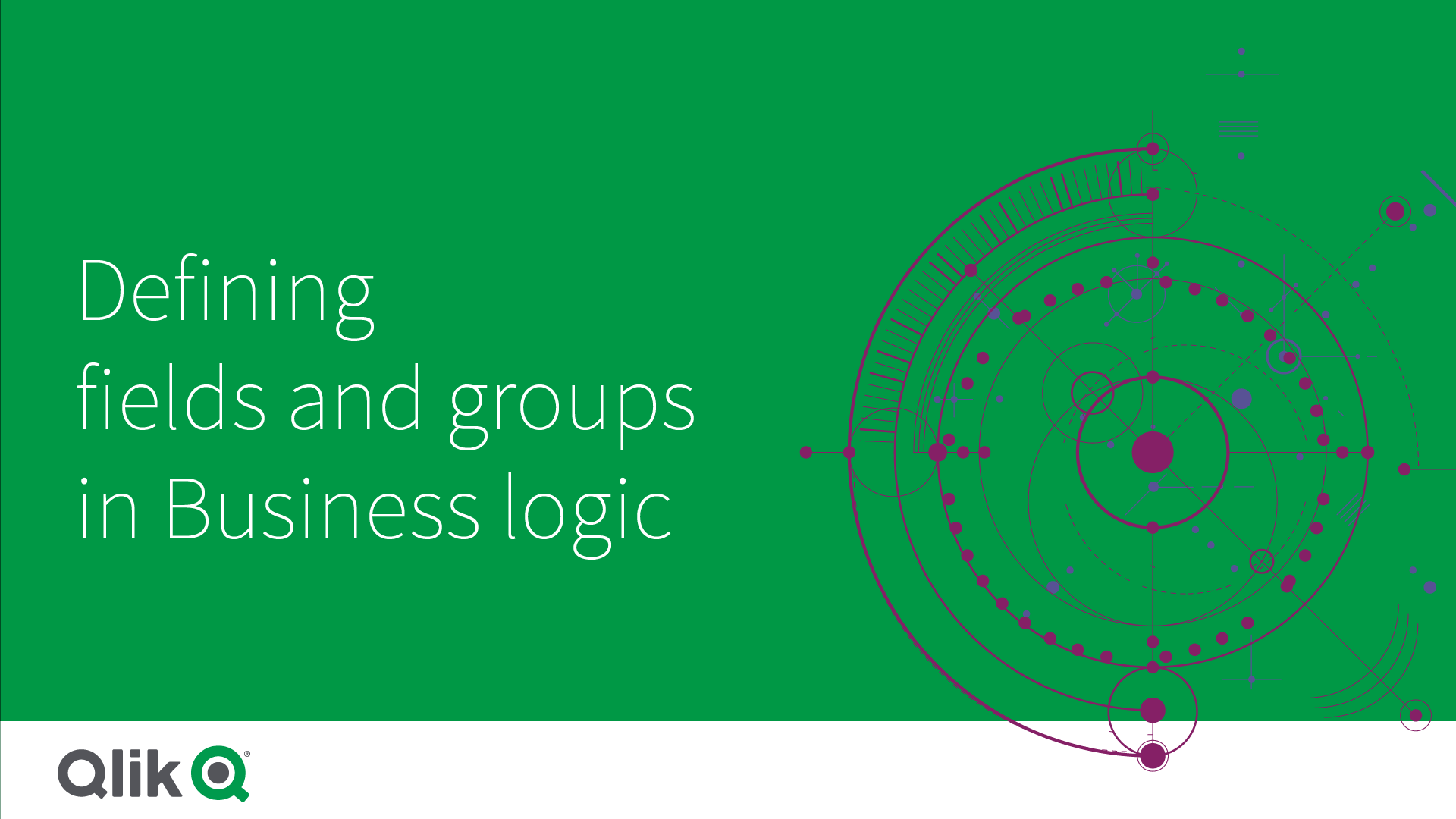Definiera fält och grupper.
Fält och grupper är den primära komponenten i logiska modeller i affärslogik. Genom att definiera vilka grupper dina fält och originalobjekt tillhör kan du definiera hur Insight Advisor ska använda dem.
Du kan definiera hur affärslogiken ska hantera fält och grupper i avsnittet Fält och grupper i Logisk modell. Du kan gruppera fält och originalobjekt tillsammans för att indikera en relation vid analys i Insight Advisor. För varje element i en grupp kan du definiera hur Insight Advisor ska behandla det vid analys.
Med grupper kan du organisera fält och originalobjekt i relaterade konceptuella grupperingar. Du kan till exempel gruppera alla fält relaterade till kunder i en enda grupp, oavsett vilka tabeller i datamodellen de laddas från. Insight Advisor använder den här informationen för att avgöra vilka fält som ska visas tillsammans i visualiseringar. Grupper kan även användas för att skapa paket, vilket begränsar det möjliga urvalet för Insight Advisor, så att endast relaterade grupper kan användas tillsammans. Det finns tre typer av grupper:
- Dimension: En dimensionsgrupp består ofta av fält som klassificeras som dimensioner. Dimensionsgrupper kan innehålla fält som är klassificerade som mått eller datum.
- Mått: En måttgrupp består av inbördes relaterade måttfält. Bara mått kan ingå i en måttgrupp.
- Kalender: En kalendergrupp består av en tidsdimension i din logiska modell. Kalendergrupper kan endast innehålla dimensioner och förväntas ha minst ett tidsbaserat fält (som datum, tidsmarkör eller år). Kalendergrupper är användbara om du har separata fält som definierar din kalender, som år, månad eller dag. Du kan även gruppera andra datarelaterade fält, som räkenskapskvartal eller budgetår.
Som standard ordnas fält och originalobjekt efter grupp. Om du inaktiverar detta läggs en extra kolumn, I grupp, till i tabellen.
Utöver att definiera grupper, kan du definiera egenskaper för enskilda fält och originalobjekt som ingår i grupperna.
Skapa grupper
När du har skapat en grupp går det inte att ändra dess typ. Du kan ändra gruppens namn, samt lägga till och ta bort fält i gruppen. Grupper kan också tas bort. När du tar bort en grupp delas alla element i gruppen upp.
Om du vill lägga till en befintlig grupp klickar du på i gruppens rad eller efter gruppens namn i kolumnen I grupp.
Gör följande:
- Klicka på Skapa grupp.
- Ange ett gruppnamn.
- Välj gruppens typ.
- Lägg till fält i gruppen från Tillgängliga fält.
- Klicka på Skapa.
Definiera fält och originalobjekt
Fält och grupper består av en tabell med fält och originalobjekt från din app, samt grupperna de ingår i. Du kan redigera dina fälts och orginalobjekts egenskaper genom att justera kolumnvärdet i det elementets rad. Om du vill se fler alternativ kan du klicka på i raden Du kan göra något av följande:
- Flytta element: Flytta elementet till en annan grupp.
- Skapa beteende: Skapa ett beteende för gruppen som det aktuella elementet ingår i.
- Dela upp grupp: Ta bort elementet från gruppen det ingår i. Element som tagits bort från gruppen utesluts från Insight Advisor.
Om du vill göra samma ändring för flera element, kan du välja flera rader genom att markera kryssrutorna för dem. När urvalet sker på detta sätt visas inställningar och alternativ för egenskaperna ovanför tabellen.
Egenskaper för fält och originalobjekt
Tabellen består av följande kolumner:
- Namn
- Grupp
- Synlighet
- Klassificering
- Slå upp datavärde
- Standardaggregering
- Gynnsam trend
- Favorit
- Övergripande aggregering
- Standardinställd detaljnivå för perioden
Namn innehåller fältnamnen. Gruppinnehåller namnet på gruppen som fältet hör till. Följande avsnitt beskriver värden och inställningar för de övriga fälten. Du kan ställa in vilka kolumner som ska visas i tabellen genom att klicka på .
Synlighet
Synlighet styr om ett element är tillgängligt i Insight Advisor. Det finns två möjliga värden:
- Synligt: Elementet är tillgängligt för användning i Insight Advisor.
- Dolt: Elementet är inte tillgängligt för användning i Insight Advisor. Dolda fält ska inte aktiveras för uppslagning av datavärden.
Du kan dölja alla dolda element i Fält och grupper genom att välja Visa bara synliga.
Klassificering
Klassificeringen definierar standardrollen attributet kan ha i en analys. Följande typer kan användas för att klassificera fält och grupper:
- dimension: Ett fält som bara ska användas som dimension.
- measure: Ett fält som bara ska användas som mått.
- boolean: En binär dimension.
- date: En tidsbaserad dimension som innehåller datum.
- timestamp: Ett tidsbaserat fält som innehåller tidsmarkörer.
- year: En tidsbaserad dimension som innehåller information om år.
- week: En tidsbaserad dimension som innehåller information om vecka.
- quarter: En tidsbaserad dimension som innehåller information om kvartal.
- month: En tidsbaserad dimension som innehåller information om månad.
- weekDay: En tidsbaserad dimension som innehåller information om veckodagen, antingen i kort format (mån, tis), långt format (måndag, tisdag) eller som en siffra mellan ett och sju.
- monthDay: En tidsbaserad dimension som innehåller en siffra mellan 1 och 31 som indikerar dag i månaden.
- yearDay: En tidsbaserad dimension som innehåller en siffra för dagen på året (mellan 1 och 366).
- hour: En tidsbaserad dimension som innehåller information om timme.
- email: En dimension som innehåller e-postadresser.
- address: En dimension som innehåller adresser.
- country: En dimension som innehåller namn på länder.
- stateProvince: En dimension som representerar administrativt område på första nivån, som delstater och provinser.
- city: En dimension som representerar orter.
- geoPoint: En dimension som innehåller information om geografisk punkt.
- geoPolygon: En dimension som innehåller information om geografisk polygon.
- geographical: En dimension som representerar en geografisk plats, som land eller region.
- postalCode: En dimension som innehåller postnummer.
- longitude: En dimension som innehåller information om longitud.
- latitude: En dimension som innehåller information om latitud.
- percentage: Ett måttfält som representerar värden för procentandelar, som andelen sysselsatta eller inflation.
- monetär: Ett monetärt mått som intäkter, kostnader eller lön.
- ordinal: En dimension vars värden har en inbyggd ordning.
- temporal: En tidsrelaterad dimension.
Du kan ha ett fält som betraktas som en dimension i en fråga och ett mått i en annan fråga. En bra strategi är att alltid skapa ett andra fält eller originalobjekt för det alternativa användarfallet för fältet.
Du kan ha ett fält som betraktas som en dimension i en fråga och ett mått i en annan fråga. En bra strategi är att alltid skapa ett andra fält eller originalobjekt för det alternativa användarfallet för fältet.
Slå upp datavärde
Slå upp datavärde styr om Insight Advisor kan hämta värden från fälten när en användare ställer en fråga med naturligt språk.
Om du minskar antalet fält som har Slå upp datavärde aktiverat, kan detta bidra till att undvika falska resultat och minska tiden det tar att generera resultat. Du kan till exempel ha tre fält som innehåller namn i din datamodell: Förnamn, Efternamn och Fullständigt namn . Om Slå upp datavärde är aktiverat för alla tre fälten kan användarna få förvirrande svar från alla tre fälten om de söker efter `Drew`.
Slå upp datavärde ska vara inaktiverat för mått och dolda fält.
Standardaggregering
Standardaggregering anger standardaggregeringen för mått i Insight Advisor. Följande aggregeringar kan användas:
- sum
- avg
- min
- max
- count
- countDistinct
När fältet har en standardaggregering tillämpar Insight Advisor alltid den aggregeringen när den används som ett mått. Användare kan redigera diagram för att ändra aggregeringen till en annan typ i Insight Advisor.
Originalobjekt kan inte tilldelas standardaggregeringar.
Gynnsam trend
Gynnsam trend anger om den önskade trenden för ett mått ska öka eller minska. Standardinställningen är att den önskade trenden för måtten ska öka. Följande trender kan användas:
-
Uppåt
-
Nedåt
Gynnsam trend används i visualiseringar som skapas av Insight Advisor för att ranka resultat.
Favorit
Favorit markerar en åtgärd som är extra intressant för Insight Advisor. Insight Advisor kommer att använda detta mått oftare vid generering av visualiseringar utan användarfrågor eller urval, till exempel med Generera.
Övergripande aggregering
Övergripande aggregering indikerar för Insight Advisor vilken aggregering som ska användas när Insight Advisor inte på egen hand kan avgöra vilken aggregering som ska användas för insikter från naturligt språk som omfattar originalmått. Eftersom vissa originalmått använder komplexa uttryck kan det hända att Insight Advisor inte vet vilken aggregering som ska användas vid beräkning av originalmåttets bidrag i berättelserna. Om en övergripande aggregering definieras kan Insight Advisor beräkna berättelser för dessa komplexa originalmått.
Du kan endast ställa in den övergripande aggregeringen för originalmått.
Standardinställd detaljnivå för perioden
Du kan ange en standardinställd detaljnivå för perioden, till exempel månad eller år, som ska användas med ett datumfält i en kalendergrupp när du genererar analyser i Insight Advisor. Detaljnivåerna härleds antingen från autokalendern eller så kan du plocka ett fält som innehåller en detaljnivå från samma kalendergrupp.
Du kan använda standarkalenderinställningen med standardkalenderperiodens beteende. Standardkalenderegenskaper som ställs in för fält- och originalobjekt åsidosätts av standardkalenderperiodens beteenden som ställs in för grupper.